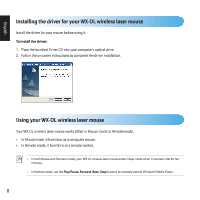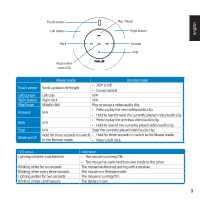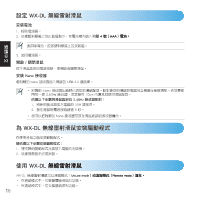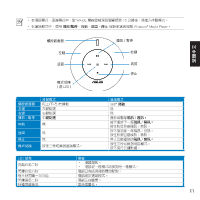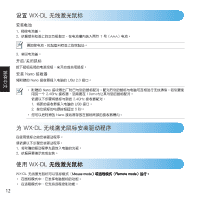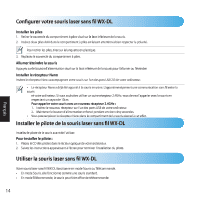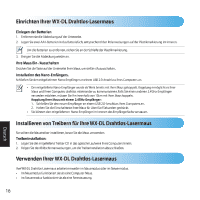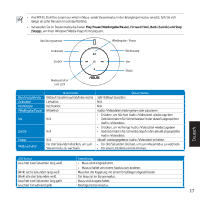Asus WX-DL User Manual - Page 12
Asus WX-DL Manual
 |
View all Asus WX-DL manuals
Add to My Manuals
Save this manual to your list of manuals |
Page 12 highlights
設置 WX-DL 無線激光
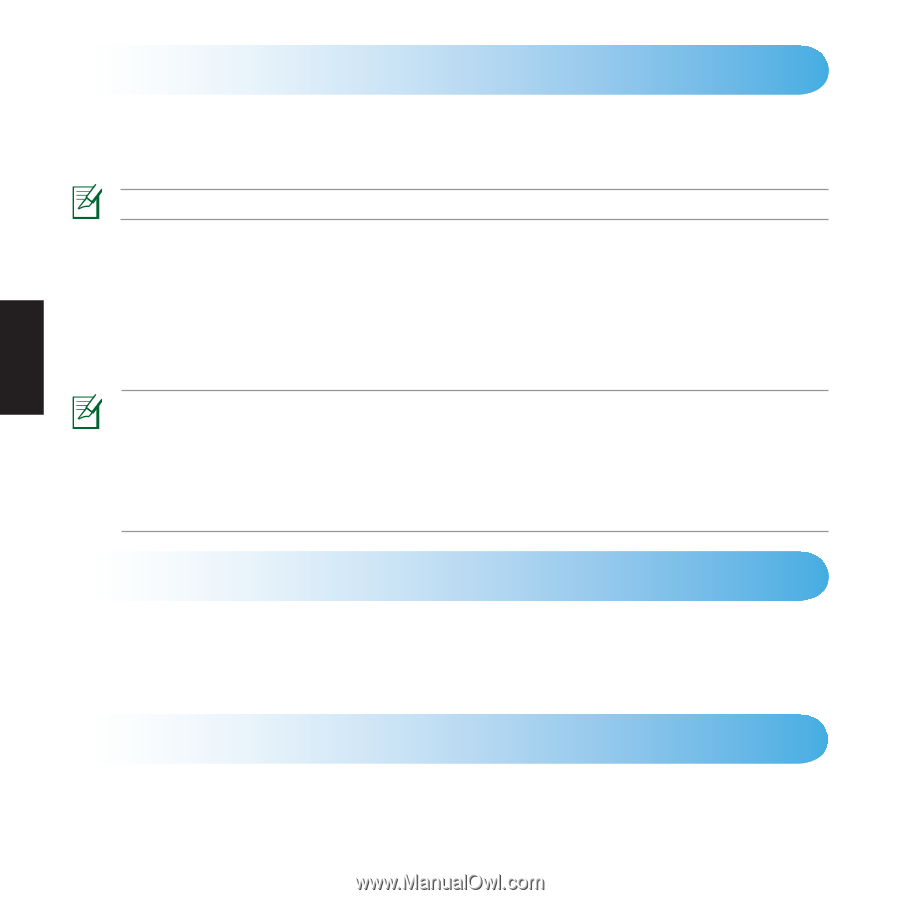
1±
簡體中文
設置 WX-DL 無線激光鼠標
安裝電池
1.
移除電池蓋。
2.
依據塑料標簽上的正負極指示,在電池槽內裝入兩節 7 號(AAA)電池。
為 WX-DL 無線激光鼠標安裝驅動程序
在使用鼠標之前安裝驅動程序。
請依據以下步驟安裝驅動程序:
1.
將附贈的驅動程序光盤放入電腦的光驅。
2.
依據屏幕指示完成安裝。
要卸除電池,拉起塑料標簽上的突起處。
3.
裝回電池蓋。
開啟/關閉鼠標
按下鼠標底部的電源按鈕,來開啟或關閉鼠標。
安裝 Nano 接收器
將附贈的 Nano 接收器插入電腦的 USB 2.0 接口。
• 附贈的 Nano 接收器出廠時已與您的鼠標配對。配對後您的鼠標與電腦可互相進行無線通信。若您要使
用另一個 2.4GHz 接收器,您需要在 10cm 內讓其與您的鼠標配對。
依據以下步驟將鼠標與新的 2.4GHz 接收器配對:
1.
將新的接收器插入電腦的 USB 接口。
2.
按住鼠標的電源按鈕超過 5 秒。
• 您可以把附贈的 Nano 接收器存放在鼠標底部的接收器槽內。
使用 WX-DL 無線激光鼠標
無線激光鼠標
WX-DL 無線激光鼠標可以鼠標模式(�o±²° mo³°)或´程模式(µ°mo¶° mo³°)·行。
�o±²° mo³°)或´程模式(µ°mo¶° mo³°)·行。
)或´程模式(µ°mo¶° mo³°)·行。
• 在鼠標模式中,它發揮電腦鼠標的功能。
• 在´程模式中,它支持´程控制功能。